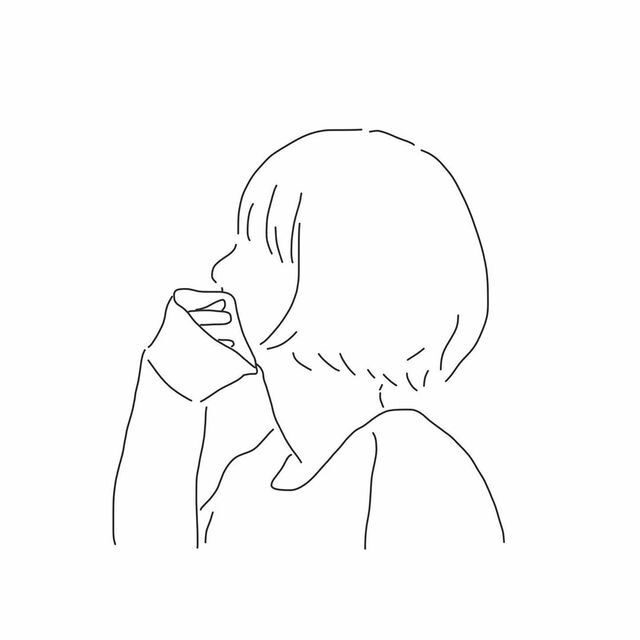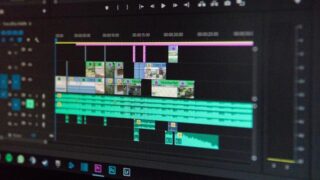こんにちは。webマーケターとして成功したい!
40代からでもweb知識を身に付け、在宅ワークで50万の収入を得たい!そう思っている方の力になりたいと毎日ブログを書いている、なかまゆです。
動画編集って副業になるの?携帯でも稼げるって本当?
そう思っている方多いのではないでしょうか?
結論伝えますね。
携帯でも十分に編集可能です!そしてお仕事にもなります!
近年、スマートフォンは動画編集の強力なツールへと進化しました。高性能なカメラと豊富な編集アプリが搭載されたスマホがあれば、誰でも簡単にプロ顔負けの動画を作ることができます。
今日は初心者でも使いやすい、おすすめ動画編集アプリを10個ご紹介します。
それぞれのアプリの特徴や魅力、そしておすすめのポイントを詳しく解説していきますので、ぜひ参考にしてみてくださいね。
1. iMovie
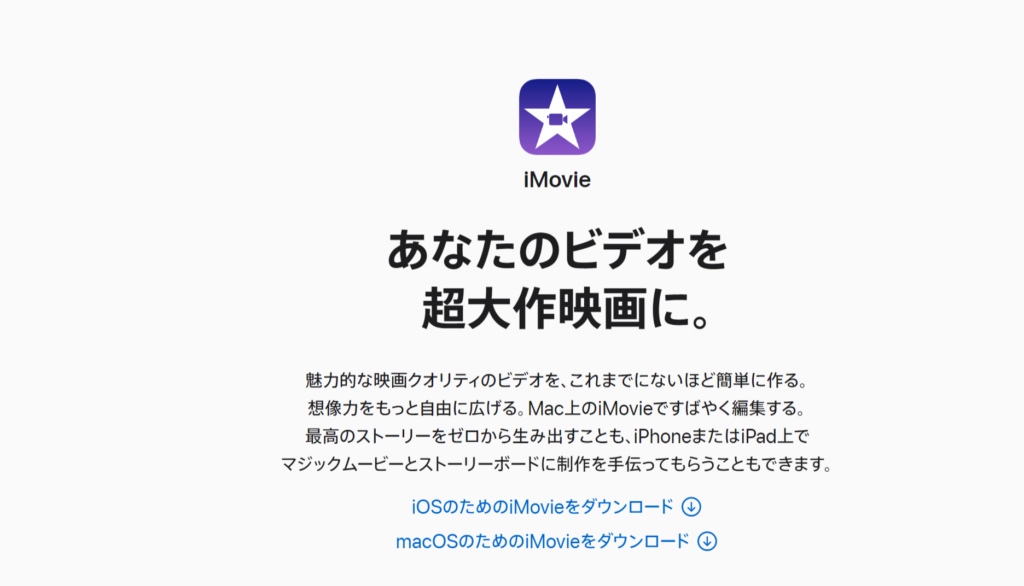
- アップル公式だから安心!直感的な操作で、サクサク編集
- 映画のようなかっこいいテンプレートが豊富
- 4K動画もバッチリ編集できる
- iPhone、iPad、Macでシームレスに作業できる
アップル公式の動画編集アプリ「iMovie」は、初心者でも使いやすい直感的な操作性と、豊富なテンプレートが特徴です。映画のようなかっこいいテンプレートを使って、簡単にプロ顔負けの動画を作ることができます。また、4K動画の編集にも対応しているので、高画質な動画も作成可能です。さらに、iPhone、iPad、Mac間でシームレスに編集作業を行えるため、マルチデバイス環境でも快適に作業することができます。
2. Adobe Premiere Rush
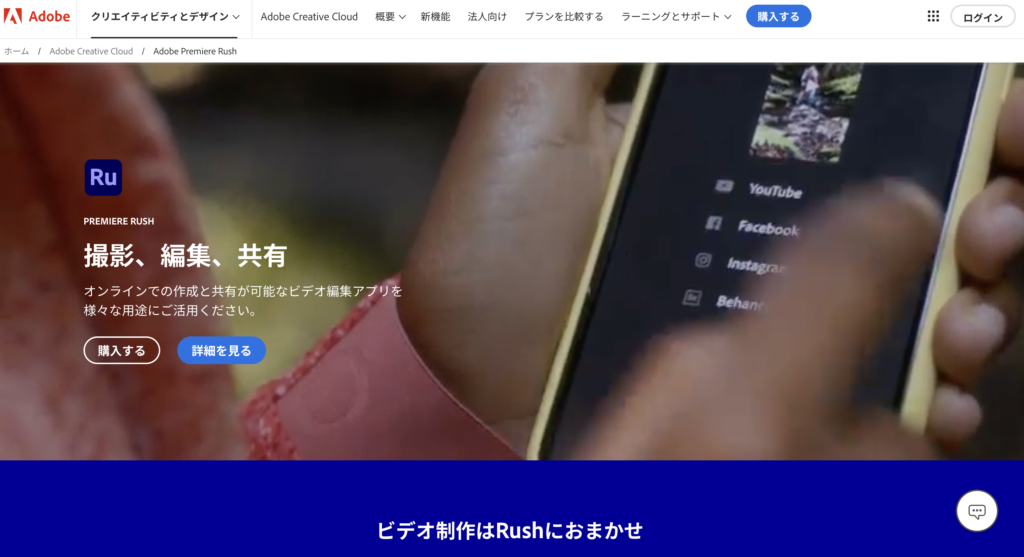
- スマホで本格編集!PCとの連携もスムーズ
- プロも使う高機能エフェクトで、ワンランク上の仕上がり
- 複数動画の同時編集もラクラク
- クラウドでどこでも作業できる
Adobeが提供する「Adobe Premiere Rush」は、スマホで本格的な動画編集を行いたい方におすすめのアプリです。プロも使用する高機能なエフェクトが豊富に搭載されており、ワンランク上の仕上がりを目指すことができます。また、複数動画の同時編集や、クラウドでの作業にも対応しているので、効率的な編集が可能です。
3. KineMaster
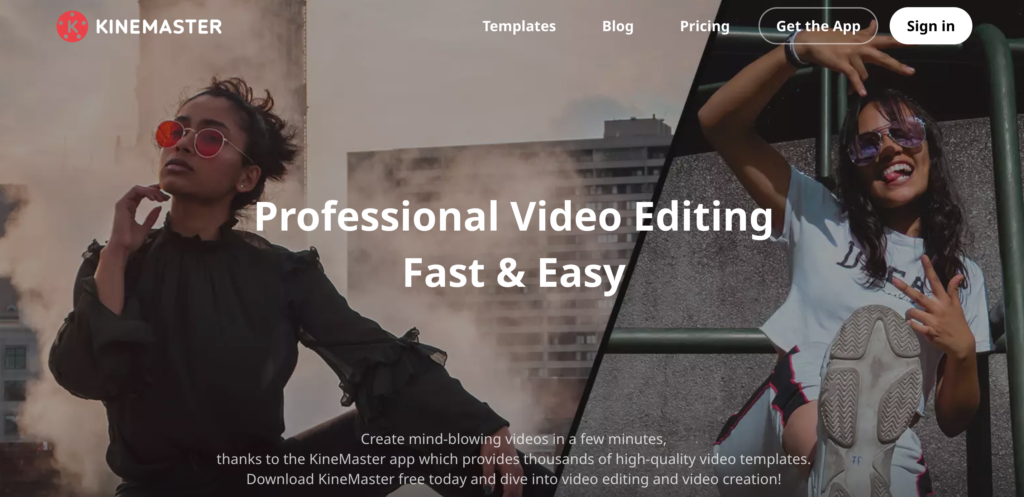
- 多彩なエフェクトで、自由自在な編集
- 直感的なドラッグ&ドロップ操作でカンタン
- 細かい調整も思いのまま
- 3Dトランジションで、プロのような動画に
多彩なエフェクトで、自由自在な編集を可能にする「KineMaster」。直感的なドラッグ&ドロップ操作で、初心者でも簡単に操作することができます。細かい調整も思いのままに行えるため、こだわりの動画編集にも最適です。さらに、3Dトランジションなど、プロのような高度な編集機能も搭載されています。
4. FilmoraGo
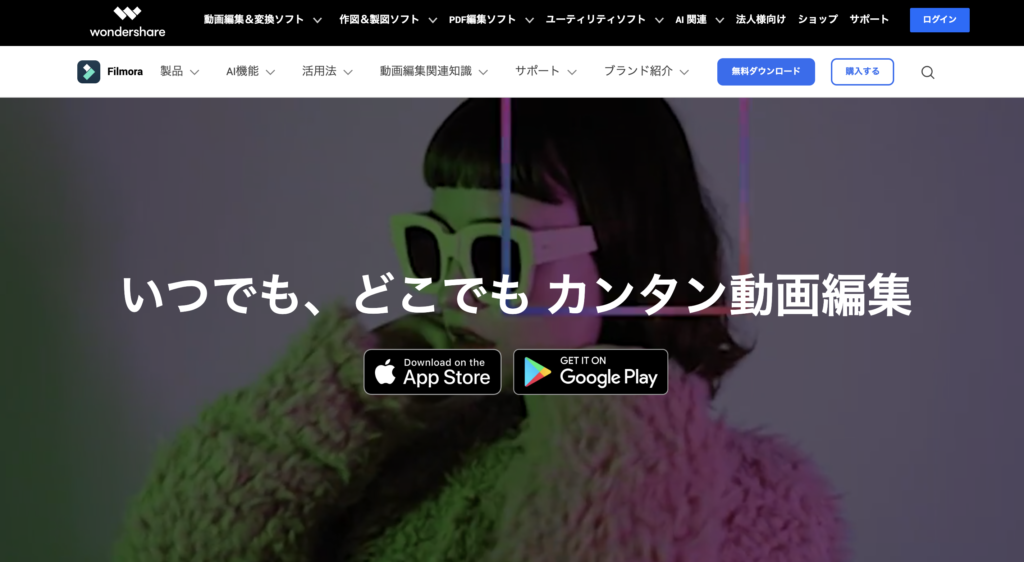
- テンプレートとエフェクトで、おしゃれ動画を手軽に作成
- 音楽もBGMもバッチリ!
- カットやトリミングも簡単
- SNS映えする動画がサクサク作れる
テンプレートとエフェクトを使って、おしゃれな動画を簡単に作成できる「FilmoraGo」。豊富な音楽とBGM素材が用意されているので、動画にぴったりの音楽を選ぶことができます。カットやトリミングも簡単に行えるため、短時間でSNS映えする動画を作ることができます。
5. Quik
- 写真や動画を自動でまとめた、プロ顔負けの動画に
- テーマや音楽を選んで、自分だけのスタイルに
- スローモーションや高速再生で、ドラマチックな演出
- GoProユーザーにおすすめ
写真や動画を自動的にまとめ、プロ顔負けの動画を作成できる「Quik」。テーマや音楽を選んで、自分だけのスタイルに仕上げることができます。スローモーションや高速再生などの演出機能も搭載されており、ドラマチックな動画表現も可能です。GoProユーザーには特におすすめです。
6. VivaVideo
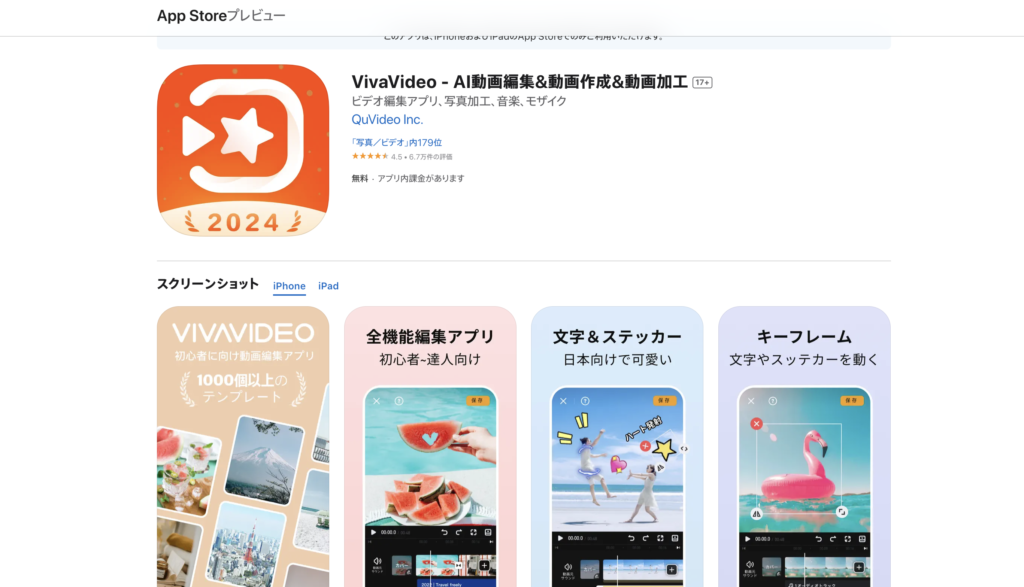
- エフェクトやテンプレートが豊富で、オリジナリティあふれる動画に
- カットやトリミングも簡単
- テキストやステッカーで、個性を出せる
- コラージュ機能で、思い出をまとめて
エフェクトやテンプレートが豊富で、オリジナリティあふれる動画を作成できる「VivaVideo」。カットやトリミングも簡単に行えるので、短時間で動画編集ができます。また、テキストやステッカーを使って、個性を出せるのも魅力です。さらに、コラージュ機能を使って、思い出の写真や動画をまとめて編集することもできます。
7. CapCut
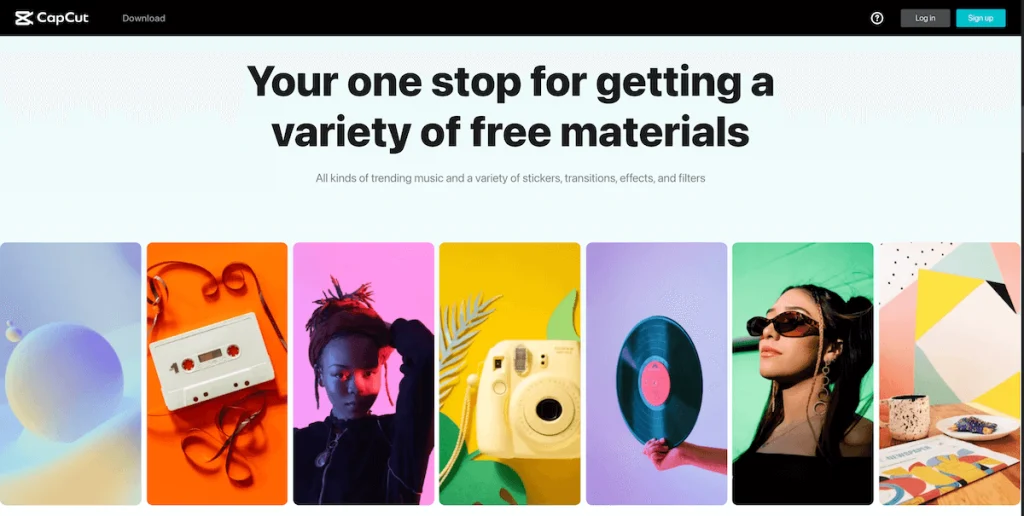
- 無料なのに高機能!高画質動画もカンタン編集
- シンプルでわかりやすい操作
- 豊富なエフェクトと音楽で、自分好みの動画に
- キーフレームアニメーションで、プロのような動き
- マスクやブレンドモードで、クリエイティブな表現
無料で高機能な動画編集アプリをお探しの方には、「CapCut」がおすすめです。シンプルでわかりやすい操作性で、初心者でも簡単に動画編集ができます。豊富なエフェクトと音楽が用意されているので、自分好みの動画に仕上げることができます。さらに、キーフレームアニメーションやマスク、ブレンドモードなどの高度な編集機能も搭載されており、クリエイティブな表現も可能です。
8. PowerDirector
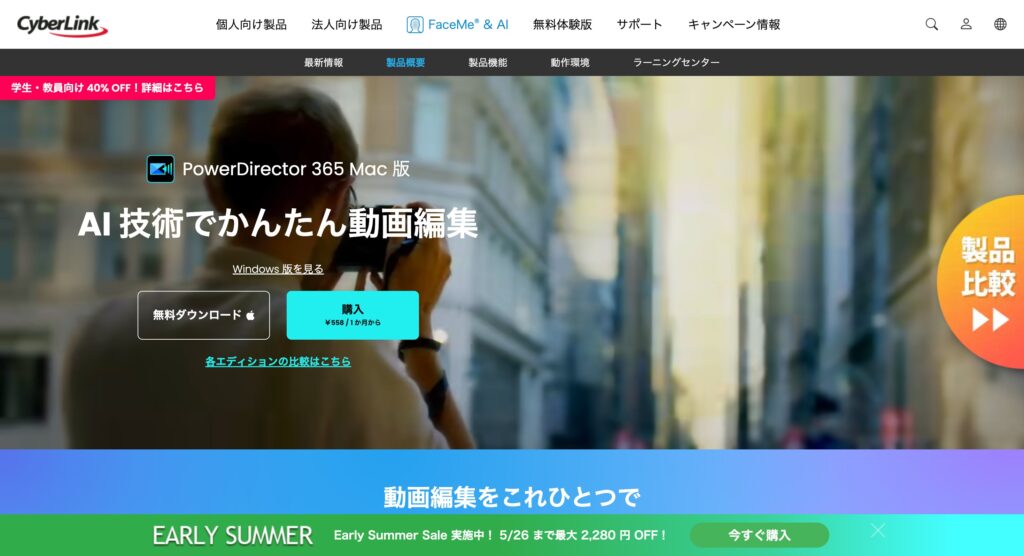
- 本格編集ならコレ!マルチトラック編集で自由自在
- 4K動画もラクラク編集
- エフェクトやテンプレートも豊富
- グリーンバック合成で、ワンランク上の動画に
本格的な動画編集を行いたい方におすすめなのが、「PowerDirector」です。マルチトラック編集に対応しているので、複数の動画や音声素材を自由自在に編集することができます。4K動画の編集もラクラク行えます。さらに、豊富なエフェクトやテンプレート、グリーンバック合成などの機能も搭載されており、ワンランク上の動画編集を実現します。
9. VideoLeap
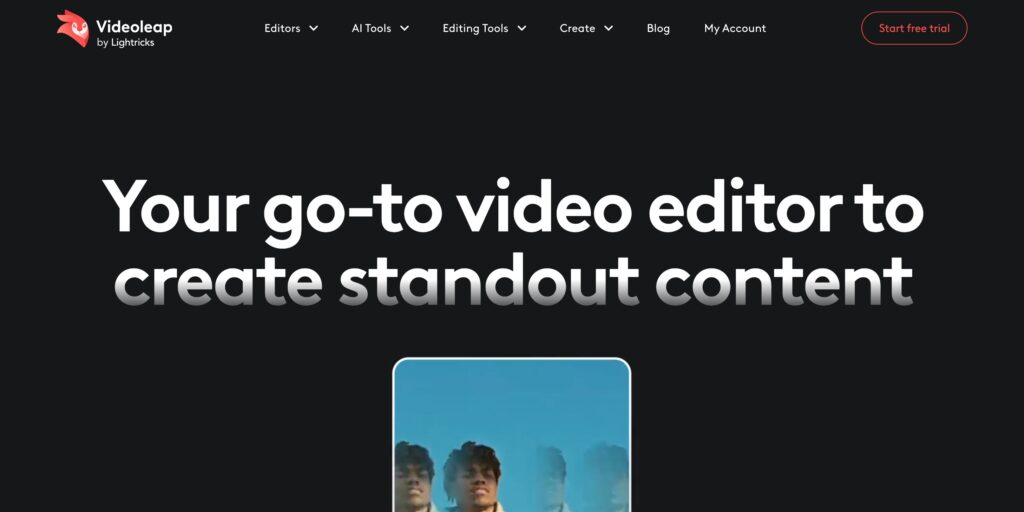
- 直感的な操作で、エフェクトやトランジションをカンタンに追加
- マスクやキーフレームアニメーションなど、高度な編集も可能
- グリーンバック合成で、自由な編集
- テキストやステッカーで、動画をもっと楽しく
直感的な操作で、エフェクトやトランジションを簡単に追加できる「VideoLeap」。マスクやキーフレームアニメーションなど、高度な編集機能も搭載されており、自由な編集が可能です。グリーンバック合成にも対応しているので、ワンランク上の動画編集にチャレンジできます。さらに、テキストやステッカーを使って、動画をもっと楽しくすることができます。
10. InShot
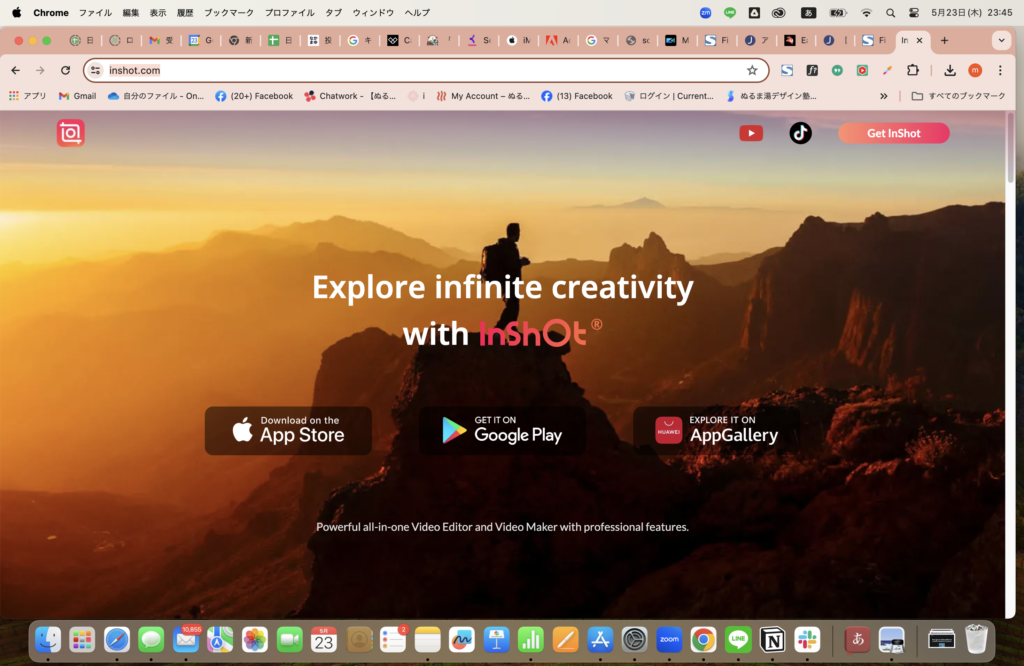
- 写真も動画もまとめて編集!簡単操作でサクサク
- カット、トリミング、速度調整も思いのまま
- BGMやエフェクトも豊富
- SNSでシェアしやすいサイズに調整
写真と動画をまとめて編集できる「InShot」。簡単操作でサクサク編集できます。カット、トリミング、速度調整などの基本的な編集機能はもちろん、BGMやエフェクトも豊富に用意されています。さらに、SNSでシェアしやすいサイズに調整できるのも魅力です。
動画編集アプリを選ぶ際の注意点
- 無料版と有料版の違い: 多くのアプリは無料版と有料版があり、機能が制限されている場合があります。まずは無料版で試してみて、必要に応じて有料版を検討しましょう。
- 必要な機能: 動画編集でどのようなことをしたいかを明確にして、必要な機能を備えたアプリを選びましょう。
- 操作性: アプリの操作性が自分に合っているかどうか確認しましょう。直感的に操作できるアプリを選ぶと、ストレスなく編集作業を進めることができます。
- ユーザーレビュー: アプリストアのユーザーレビューを参考に、他のユーザーの評価を確認しておくと良いでしょう。
まとめ
スマホで動画編集が、こんなに身近になったなんて驚きですよね!今回紹介したアプリを参考に、あなたもぜひ、自分だけの素敵な動画を作ってみてください!